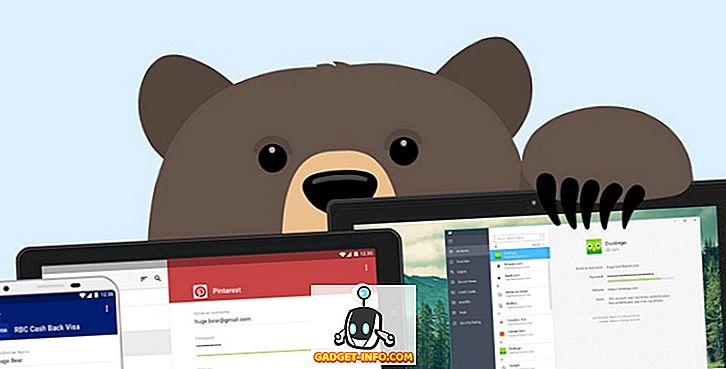Hvorfor holder så mange mennesker klare tekstdokumenter til deres noter og til-dos, når vi har alle de fancy apps til vores rådighed? Godt, nogle gange er den enkleste løsning den bedste. Markdown passer fint ind i denne filosofi, og der er mange Linux Markdown værktøjer, du kan bruge, hvis du vil følge det.

Når du skriver i Markdown, bruger du symboler som * og # for at tilføje struktur til dit dokument og understrege dele af teksten. Du kan indsætte links, fodnoter, citater, kodeblokke og lister, oprette tabeller og skrive matematiske formler. Sammenlignet med HTML ser Markdown meget renere og mere læselig, selv når den ses i et grundlæggende tekstredigeringsprogram:
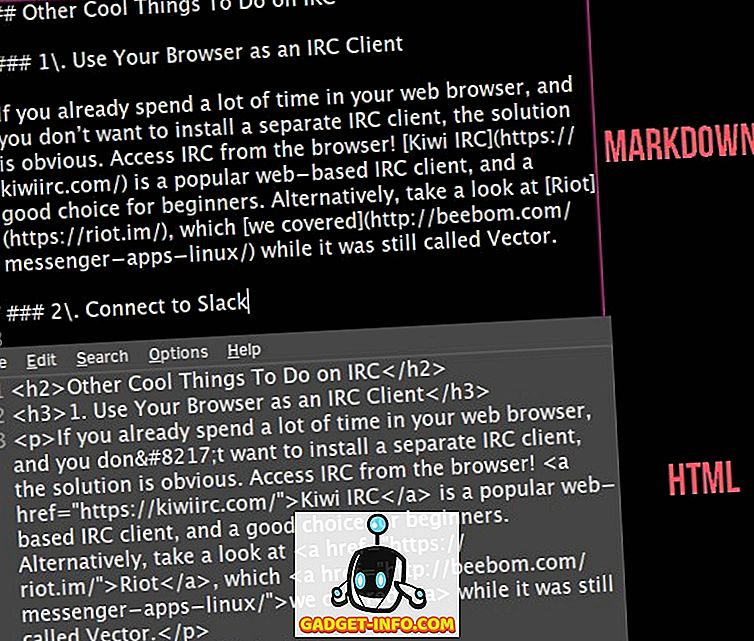
Den markante og bærbare karakter af Markdown giver dig mulighed for at ændre dine filer i ethvert tekstredigeringsprogram. For at se, hvordan formateringen ser ud, skal du imidlertid bruge en Markdown-editor, der kan fortolke synkroniseringssyntaxen. Med andre ord vil appen oversætte dine formateringsinstruktioner til en fuldt formateret tekst .
Lyder det som noget, du gerne vil prøve? Vil du gerne oprette Markdown-dokumenter på Linux? Sig ikke mere. Her er ti fantastiske Linux Markdown redaktører at vælge imellem.
1. CuteMarkEd
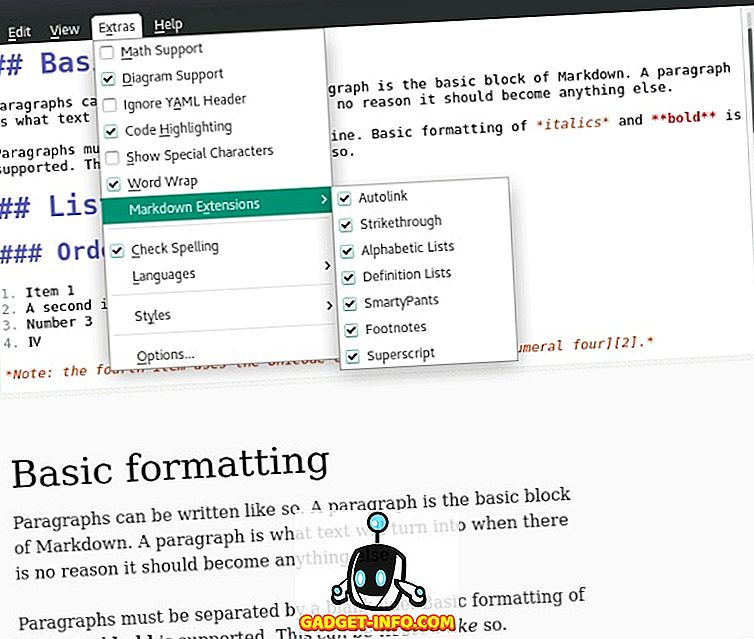
Dertil kommer, at CuteMarkEd viser et ord og tegnantal, mens du skriver, giver dig mulighed for at eksportere Markdown-filer til PDF og HTML, og gør det muligt at skrive matematiske formler.
Internet side
2. LightMdEditor
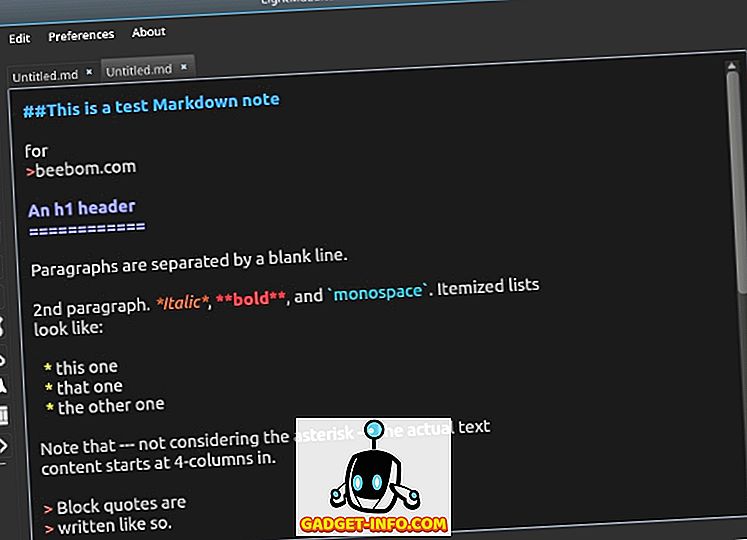
LightMdEditor gør det nemt at indsætte billeder i Markdown-dokumenter og understøtter flere faner, så du kan arbejde på flere filer på én gang . Applikationsvinduet kan deles lodret eller vandret, og du kan også skifte en indholdsfortegnelse for hver fil. Endelig kan grænsefladen omdannes til en af to tilstande - Focus og Full Screen - for maksimal produktivitet.
Internet side
3. ReText
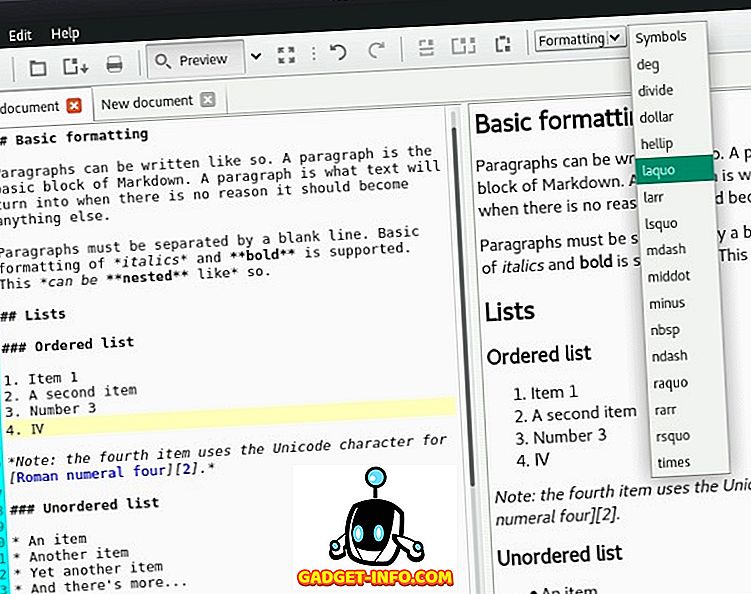
Bortset fra det er det en veludstyret Linux Markdown editor med understøttelse af faner, matematiske formler og live preview. Du kan aktivere linjenumre og markere den aktuelle linje, autosave dokumenter og indsætte specielle symboler fra den praktiske rullemenu.
Internet side
4. Ghostwriter
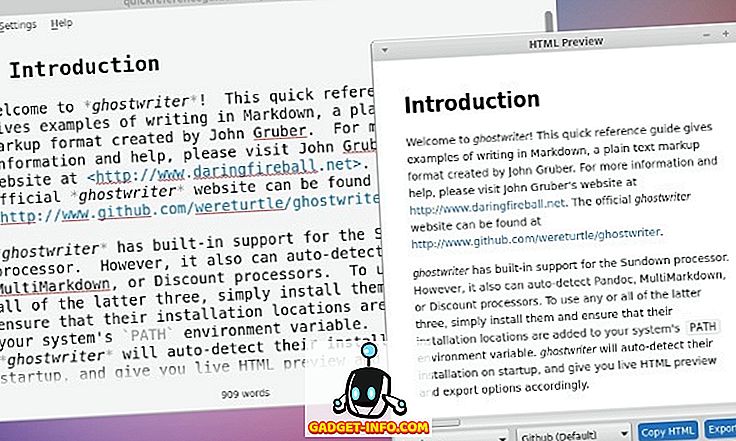
Med Ghostwriter kan du hurtigt springe fra et overskrift til et andet inden for et dokument og markere det aktuelle afsnit, linje eller flere linjer. En anden cool funktion er muligheden for at indsætte billeder ved blot at trække dem ned i applikationsvinduet.
Internet side
5. bemærkelsesværdigt
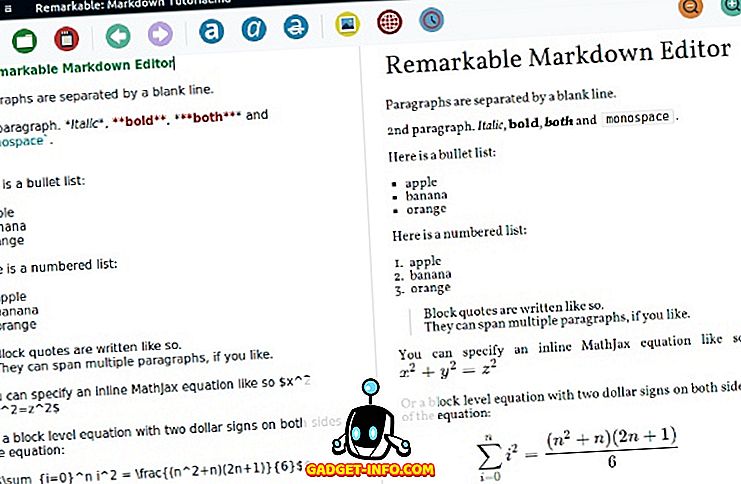
To forholdsvis små ting gør bemærkelsesværdige effektive: det konverterer automatisk links til hypertekst og viser indsatte billeder i live preview.
Internet side
6. MarkMyWords
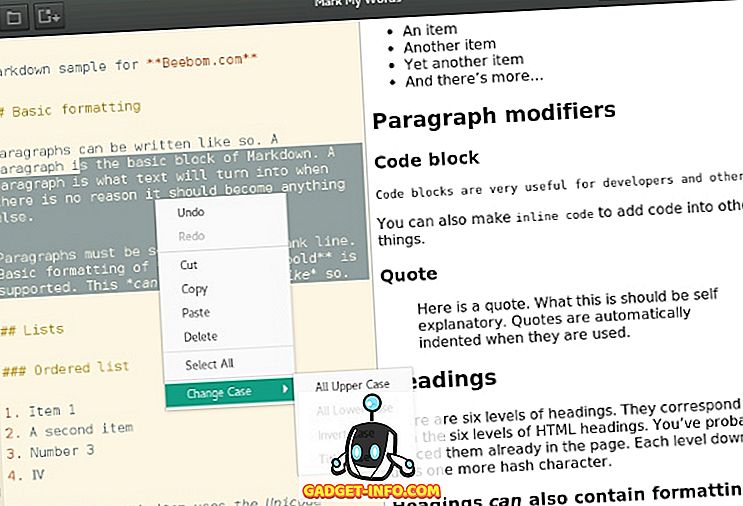
Da det er så simpelt, kan denne redaktør fungere som en legeplads for at lære Markdown, eller som et lettere alternativ til det tidligere nævnte bemærkelsesværdige.
Internet side
7. Moeditor
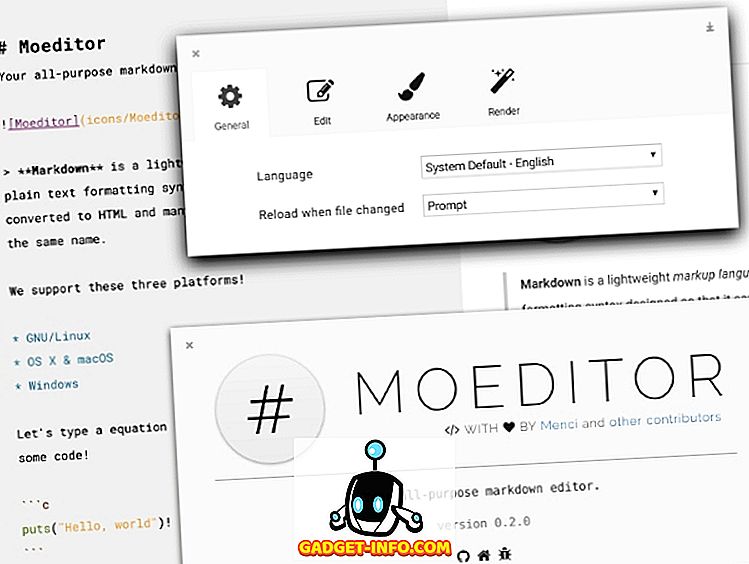
Internet side
8. Mango

Internet side
9. Ikke farvet
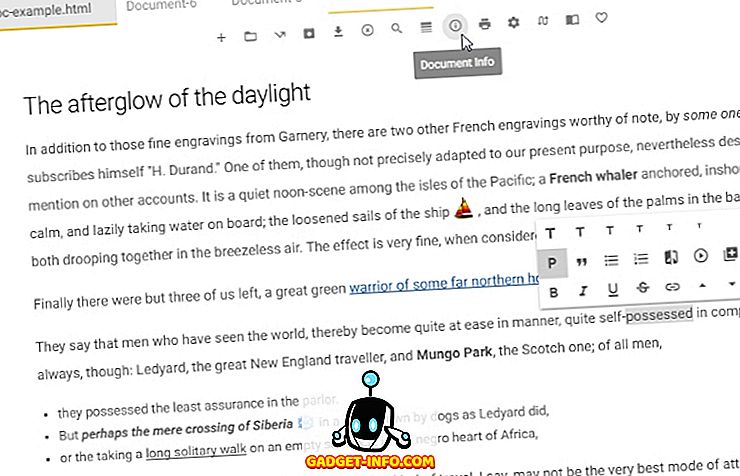
Du kan navigere i et dokument med indholdsfortegnelsesværktøjet, indsætte emojis og integrere interaktivt indhold som YouTube, Vimeo og Twitch videoer eller endda Facebook-indlæg. Tekstformatering er særlig praktisk, da den altid er tilgængelig via flydende ikoner.
Internet side
10. Abricotin
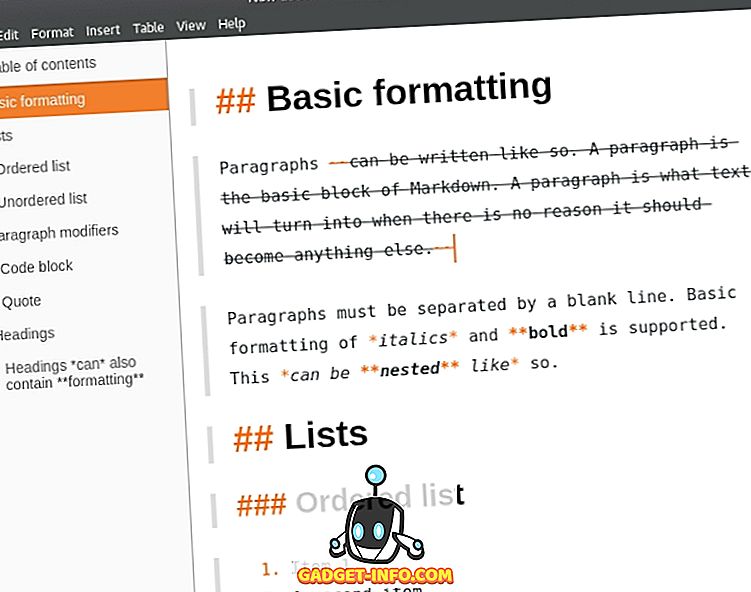
Hvis din skrivning normalt indeholder mange billeder, kan Abricotine virkelig komme i brug. Det lader dig indsætte billeder fra webadresser, tilføje alle billeder fra en mappe og endda integrere YouTube-videoer i dine Markdown-dokumenter.
Internet side
Brug din favorit tekst editor
Der er en god chance for, at din foretrukne Linux-tekstredigerer understøtter Markdown, så du behøver ikke at installere endnu en ny app. I de fleste tilfælde er alt du behøver et plugin.
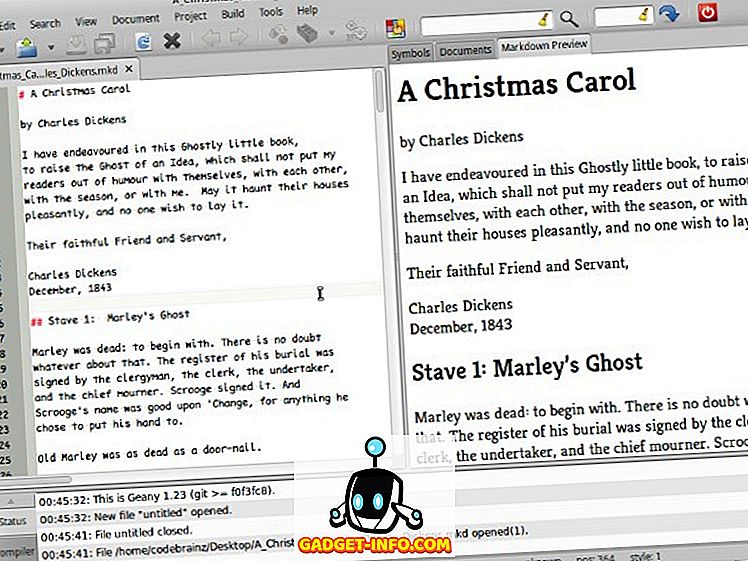
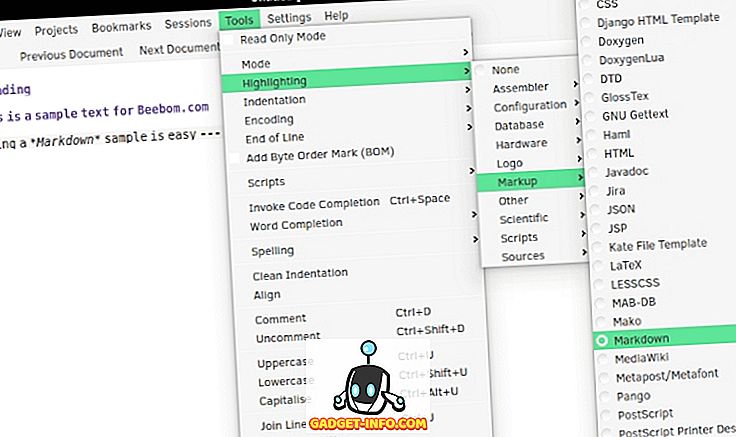
Til Emacs:
Markdown Preview
Markdown Mode Plus
Emacs Markdown Mode
For Vim:
Markdown for Vim
Vim Markdown
Opret markdown-dokumenter i browseren
En anden mulighed for dem, der ikke ønsker en separat Linux Markdown app: Brug simpelthen webbrowseren. Webbaserede Markdown redaktører er en hurtig og nem løsning. Nogle kræver, at du forbliver online, mens andre arbejder lige så godt offline.
StackEdit ser minimalistisk ud, men sport en flok nyttige funktioner: stavekontrol, live preview, Dropbox og Google Drive synkronisering og direkte dokumentudgivelse til GitHub, Tumblr, WordPress og andre tjenester.
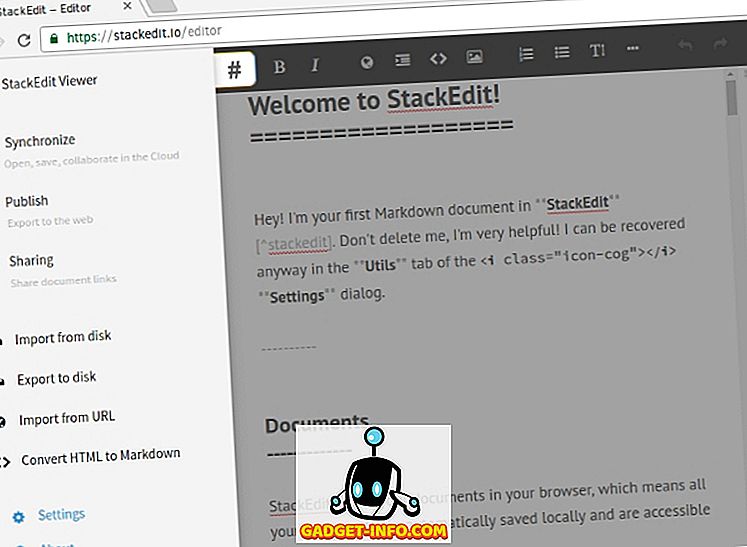
Hvis du er ligeglad med klokker og fløjter, skal du prøve Minimalist Online Markdown Editor. For at forbedre måden Firefox viser Markdown-dokumenter på, skal du overveje at installere Markdown Viewer-tilføjelsen. Chrome-brugere kan prøve udvidelsen Markdown Preview Plus til samme formål.
Bonus: 5 Advanced Linux Markdown Tools
Vi håber, at vores runde af Markdown-redaktører til Linux har fået dig interesseret, og at du snart vil begynde at lave dine egne dokumenter. Hvis du allerede er dygtig i Markdown, skal du tjekke disse nyttige værktøjer:
- Pandoc er et opsætningsværktøj med en imponerende liste over understøttede filformater. Mens de fleste Markdown-redaktører kun støtter et par formater (normalt PDF og HTML), kan Pandoc konvertere dine Markdown-filer til DOCX, EPUB, DocBook, OPML, LaTeX og meget mere. Hvis du ikke vil bruge det i terminalen, er Panconvert nok den bedste GUI frontend, der gør det nemmere for dig.
- NoteHub er en pastebin-tjeneste til Markdown-filer. Du kan dele dine dokumenter med alle eller beskytte dem med et kodeord.
- mdp kan omdanne dine Markdown-dokumenter til dias til en præsentation. Da det er en CLI-applikation, vises præsentationen i terminalen.
- Bemærkning er en samling plugins, der kan forbedre dine Markdown-dokumenter. Du kan bruge dem til at rydde op kode i Markdown-filer, fjerne tomme linjer og afsnit, ændre overskrifter, links og billeder i filer og meget mere.
- Allmark kører som en webserver på din computer og gør Markdown-filer fra en valgt mappe i din browser. Det er særligt nyttigt, hvis du skriver en e-bog i Markdown, da du kan teste navigation og links mellem forskellige sider.
Nu vil vi gerne høre fra dig. Bruger du en Markdown editor på Linux? Glemte vi at medtage din foretrukne Linux Markdown app? Lad os vide i kommentarerne!